
Contenuto
è un wiki, il che significa che molti articoli sono scritti da diversi autori. Per creare questo articolo, 12 persone, alcune anonime, hanno partecipato alla sua edizione e al suo miglioramento nel tempo.Inserendo una tabella appropriata nel tuo documento di Word, puoi esporre meglio i tuoi dati ai tuoi lettori e puoi farlo molto rapidamente. Hai diverse opzioni per personalizzare la tua tabella in base alle tue esigenze e puoi anche scegliere tra modelli preesistenti progettati per facilitare completamente l'inserimento delle tabelle. Seguire le istruzioni seguenti per imparare come inserire una tabella in un documento di Word.
stadi
-
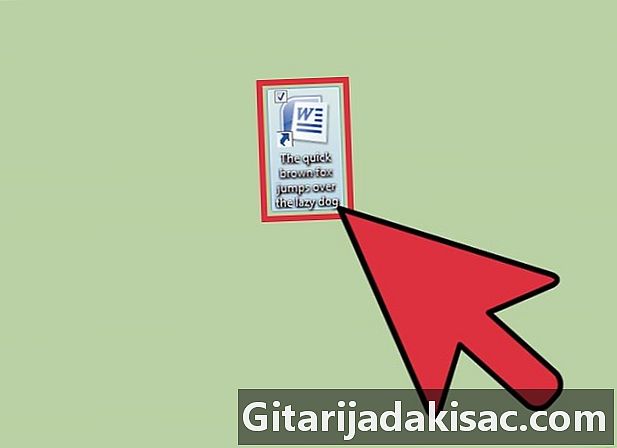
Aprire l'applicazione Word o il documento in cui si desidera inserire la tabella. È possibile inserire tabelle in una qualsiasi delle versioni di Word esistenti. -

Posizionare il cursore nell'area in cui si desidera inserire la tabella. Fare clic sulla scheda "Tabella". Nel caso in cui si lavori in una versione di Word 2003, fare clic sul menu "Inserisci" e quindi su "Tabella".- Per risultati ottimali per il formato della tabella, posizionalo tra i paragrafi o nel punto in cui desideri interrompere il limite.
-

Scegli il metodo di inserimento della tabella. Se lavori nelle versioni di Word 2007, 2010 e 2013, hai opzioni che differiscono un po 'su come inserire una tabella in un documento. Una finestra di dialogo appare quando si fa clic sul pulsante "Inserisci", mostrando le seguenti opzioni.- Usa la griglia per creare una tabella. È possibile inserire la tabella utilizzando la griglia in cui i quadrati rappresentano il numero di righe o colonne che è possibile assegnare alla tabella. Basta trascinare il mouse sulla griglia e fare clic su di essa dopo aver selezionato il numero di quadrati necessari.
- Fai clic sul menu "Inserisci tabella". Questo menu consente di specificare il numero di righe e colonne che si desidera assegnare alla tabella, nonché la larghezza delle colonne. Puoi "adattare" la larghezza delle celle al loro contenuto o definire una larghezza fissa. Fai clic su "OK" per inserire la tabella.
- Inserisci un foglio di calcolo Excel. Fai clic su foglio di calcolo Excel se desideri inserire una tabella in cui puoi gestire i dati come in Excel (ad esempio: formule e funzioni di filtro). Fare clic all'esterno della tabella se si desidera tornare a lavorare nuovamente nel documento di Word.
- Utilizzare i modelli di tabella predefiniti. Nelle versioni recenti di Word, è possibile fare clic su "Tabelle rapide" se si desidera utilizzare modelli di tabella prestabiliti. Sostituisci semplicemente i dati utilizzati come esempio con i tuoi dati.
- Oltre a tutto ciò, puoi disegnare una tabella facendo clic su "Tabella" nella scheda "Inserisci" e quindi sul comando "Disegna una tabella".